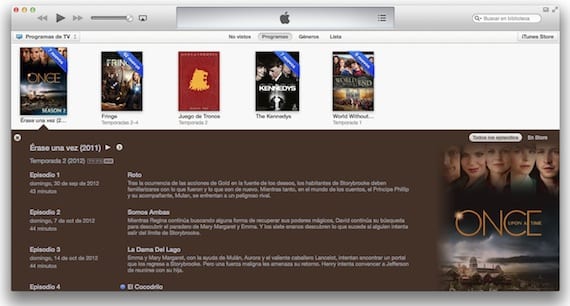
Bien qu'il existe des solutions pour lire n'importe quel type de fichier de votre Mac sur votre Apple TVAvoir une bibliothèque bien organisée dans iTunes est laborieux, mais cela en vaut la peine, surtout si vous voulez la conserver et la faire bien étiqueter, et aussi pouvoir en profiter sur tous les appareils iOS que vous avez chez vous , car le partage de cette bibliothèque vous permettra de les lire sur tous. Il existe de nombreux programmes pour convertir les formats les plus courants (avi, mkv ...) en un format compatible avec iTunes (m4v), mais celui qui semble le plus complet, rapide et facile à utiliser est iVI. Il convertit non seulement les vidéos, mais ajoute également toutes les informations (couverture, numéro de chapitre et saison, réalisateur, acteurs, résumé ...), il est compatible avec les sous-titres et aussi, s'ils sont déjà encodés en H.264, un format de l'autre côté assez courant, il faut très peu de temps pour convertir les films.
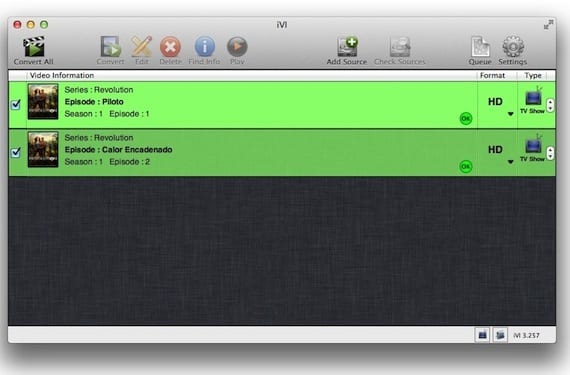
Le programme est assez simple à gérerLors de son exécution, une fenêtre vide apparaîtra, faites glisser le film (ou ceux) que vous souhaitez convertir vers cette fenêtre, et il commencera automatiquement à rechercher les informations sur Internet. Si le fichier a un titre correct, il sera facilement trouvé et il apparaîtra en vert dans la fenêtre. Si vous ne le trouvez pas, ne vous inquiétez pas car il peut être recherché manuellement. Vous accéderez au menu d'options de chaque chapitre en double-cliquant dessus.
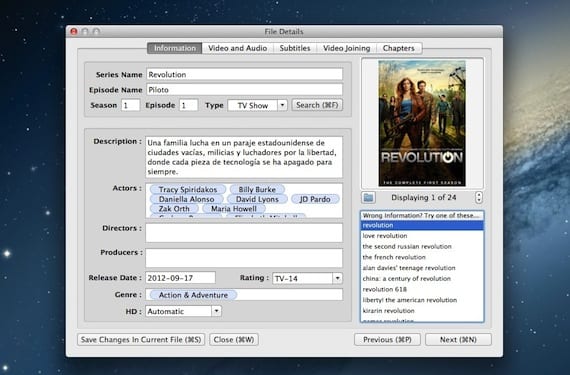
Si les informations que vous avez trouvées ne sont pas correctes, écrivez le titre dans le premier champ (Nom de la série) puis cliquez sur le bouton Rechercher. En bas à droite, vous avez de nombreux résultats, au cas où le premier que vous trouvez n'est pas le bon, recherchez-le et sélectionnez-le. Comme vous le verrez, les informations qu'il recueille sont très complètes, il n'y a pratiquement aucune donnée à ajouter. Vous pouvez même changer de visage si vous le souhaitez.
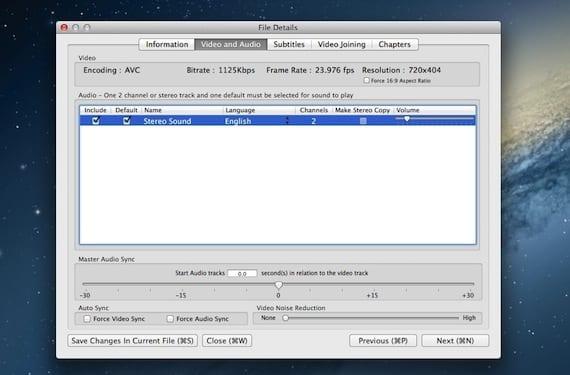
Dans l'onglet «Vidéo et audio», vous pouvez sélectionnez ou décochez les pistes vidéo ou audio que vous ne souhaitez pas inclure dans le fichier final. Si vous voulez que le fichier ne soit pas trop gros, supprimez les audios que vous ne voulez pas inclure, parfois des langues viennent que vous n'utiliserez sûrement jamais.
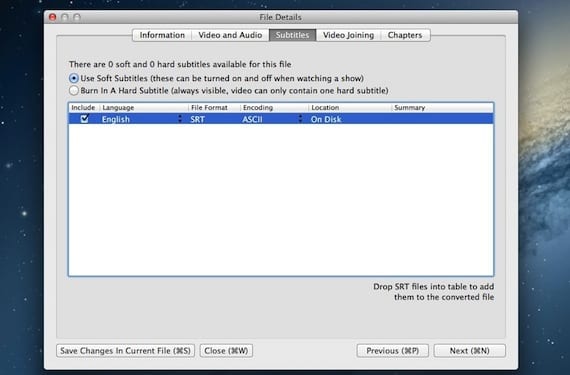
Vous pouvez inclure des sous-titres, à la fois forcés (toujours présents) et facultatifs (vous pouvez les désactiver). Il prend en charge de nombreux formats de sous-titres (SRT, VobSub, PGS, SSA / ASS), et il vous suffit de les faire glisser vers cette fenêtre pour les inclure.
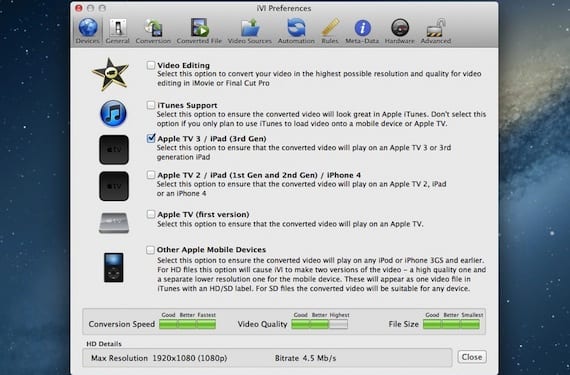
La configuration de l'application est très intuitive, si vous ne voulez pas trop vous compliquer, choisissez l'appareil sur lequel vous souhaitez lire les fichiers, et prêt. Veuillez noter que si vous choisissez des formats haute définition, des appareils tels que l'iPad 1 et 2, l'iPhone 4 ou 3GS risquent de ne pas pouvoir les lire. Si vous souhaitez personnaliser davantage la conversion, vous avez plus d'options en cliquant sur la barre supérieure.
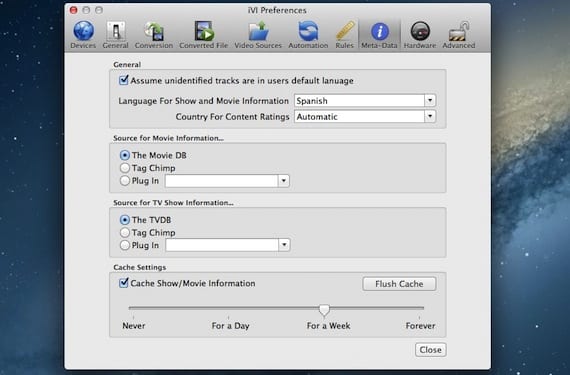
Par exemple, dans l'onglet «Méta-données», vous pouvez choisir où collecter toutes les informations des films ou séries. Je ne vous conseille pas de le changer, car les bases de données qui viennent par défaut sont excellentes, mais si vous en connaissez une autre et que vous voulez la changer, vous pouvez le faire ici.
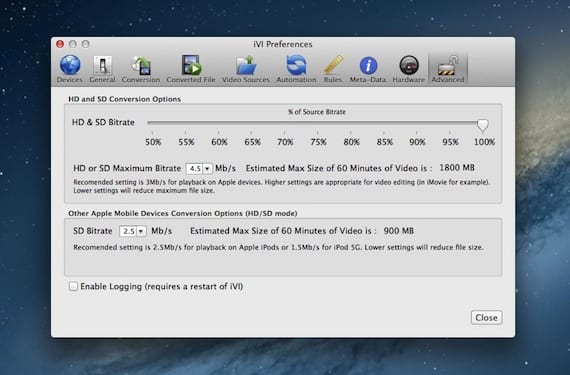
Et dans l'onglet "Avancé", vous pouvez modifier les débits, qui dépendront de la taille finale du fichier et de sa qualité. Comme orientation, j'utilise ceux qui apparaissent dans l'image.
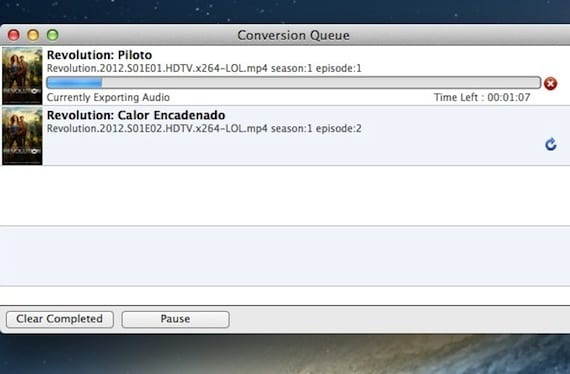
Une fois que tout est prêt, cliquez sur «Convertir tout» pour créer une file d'attente de travail, et les fichiers seront automatiquement convertis. Laissez votre ordinateur en état de marche, et à votre retour, vous verrez que tout est fait. En outre, vous pouvez même configurer l'application pour inclure automatiquement les fichiers déjà convertis dans iTunes. Plus confortable impossible. Cela vaut la peine de payer les 8,99 euros qu'il en coûte dans le Mac App Store.
[app 402279089]Plus d'informations - Lisez n'importe quelle vidéo de votre Mac sur votre Apple TV grâce à Beamer
Est-ce plus rapide que Miró Converter?
et pour que vous mettiez toujours la même couverture d'une série. Est-ce que quelqu'un sait comment c'est fait?
Si vous ne laissez pas celui qui vient par défaut, je ne sais pas du tout pour ne pas avoir à toujours le chercher
-
Luis News iPad
Envoyé avec Sparrow (http://www.sparrowmailapp.com/?sig)
Le mardi 29 janvier 2013 à 13 h 49, Disqus a écrit:
Le programme me semble bon mais il n'inclut pas les sous-titres, et il a le chemin où ils se trouvent, lorsque je tire le fichier pour la conversion, la colonne Sub, je reçois OK, lorsque je double-clique sur le fichier, cela devient un symbole de question dans Rouge.